This content is not available in your language... So if you don't understand the language... well, at least you can appreciate the pictures of the post, right?


This content is not available in your language... So if you don't understand the language... well, at least you can appreciate the pictures of the post, right?
Este post é apenas uma recordação de como eu arrumei este problema chato, já que foi difícil encontrar a solução.
Por algum motivo a pesquisa do Windows 10 tinha parado de funcionar no meu PC: Ao clicar no botão de pesquisa nada acontecia, ao abrir o iniciar e digitar algo nada acontecia também e ao abrir o Windows Explorer para tentar buscar algo... nada acontecia!
Eu já tinha tentado...
E nenhuma delas deram certo! Eu estava quase decidindo apenas jogar tudo para o alto e instalar uma distro Linux, até encontrar a solução!
A única que deu certo foi a deste website, então obrigado a eles!
Os passos que eu realizei foram os seguintes.
Windows + XGet-AppXPackage -AllUsers |Where-Object {$_.InstallLocation -like "*SystemApps*"} | Foreach {Add-AppxPackage -DisableDevelopmentMode -Register "$($_.InstallLocation)\AppXManifest.xml"}Caso ainda esteja com problemas...
Windows + X$manifest = (Get-AppxPackage Microsoft.WindowsStore).InstallLocation + '\AppxManifest.xml' ; Add-AppxPackage -DisableDevelopmentMode -Register $manifestCaso tudo dê certo, a pesquisa do Windows deve voltar a funcionar, yay! 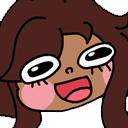
No meu caso eu tive que executar os dois comandos para arrumar o problema.